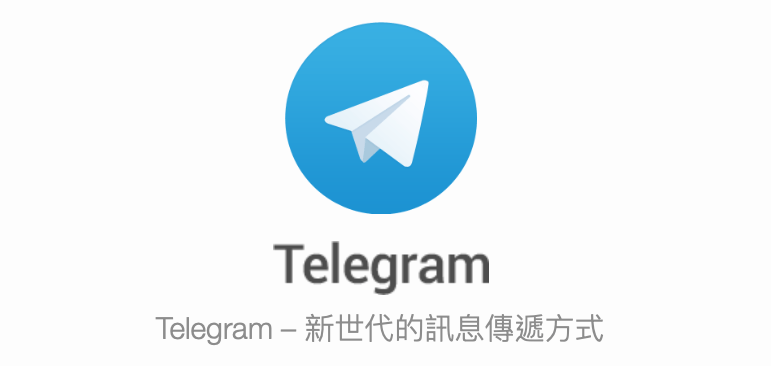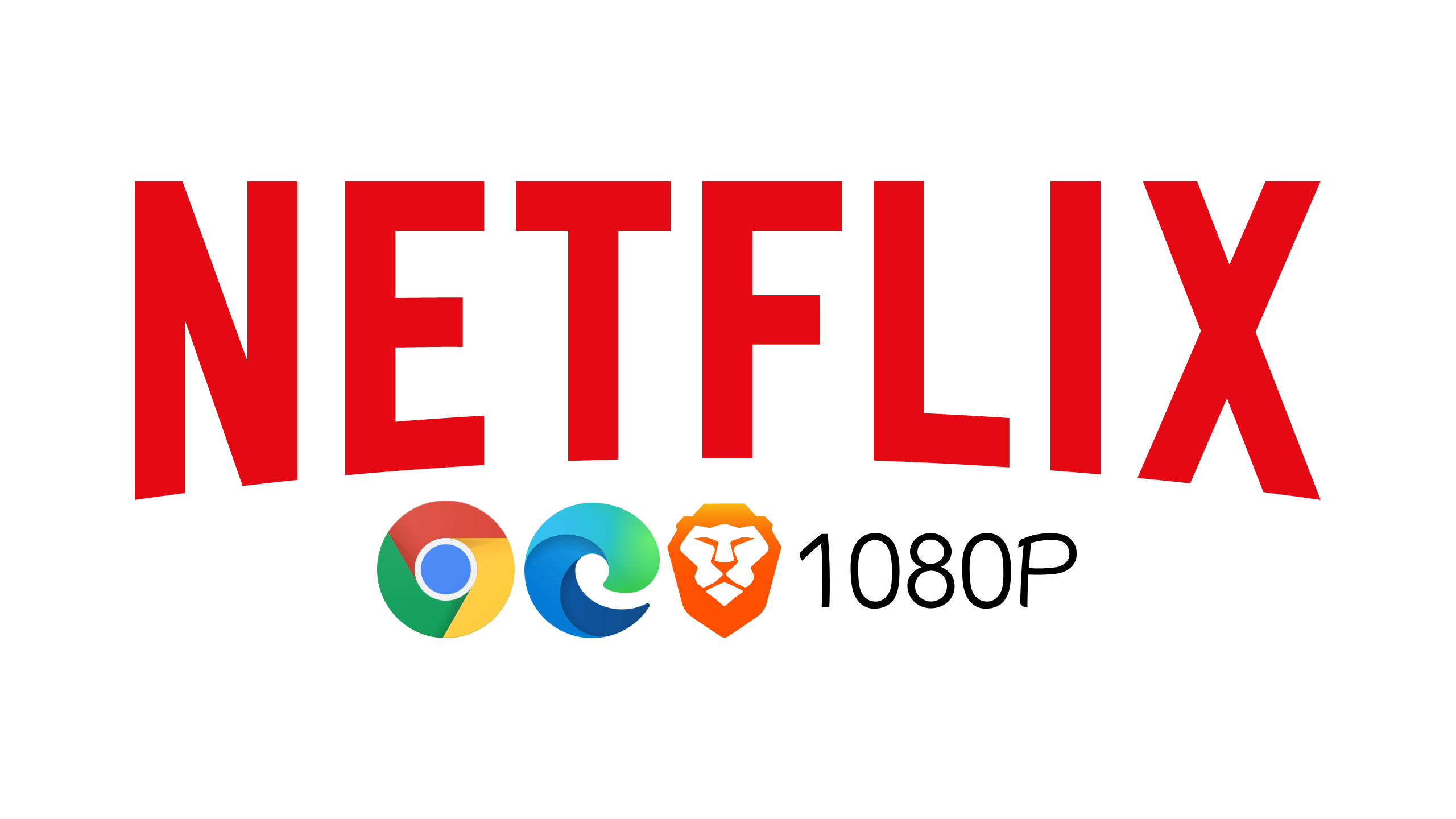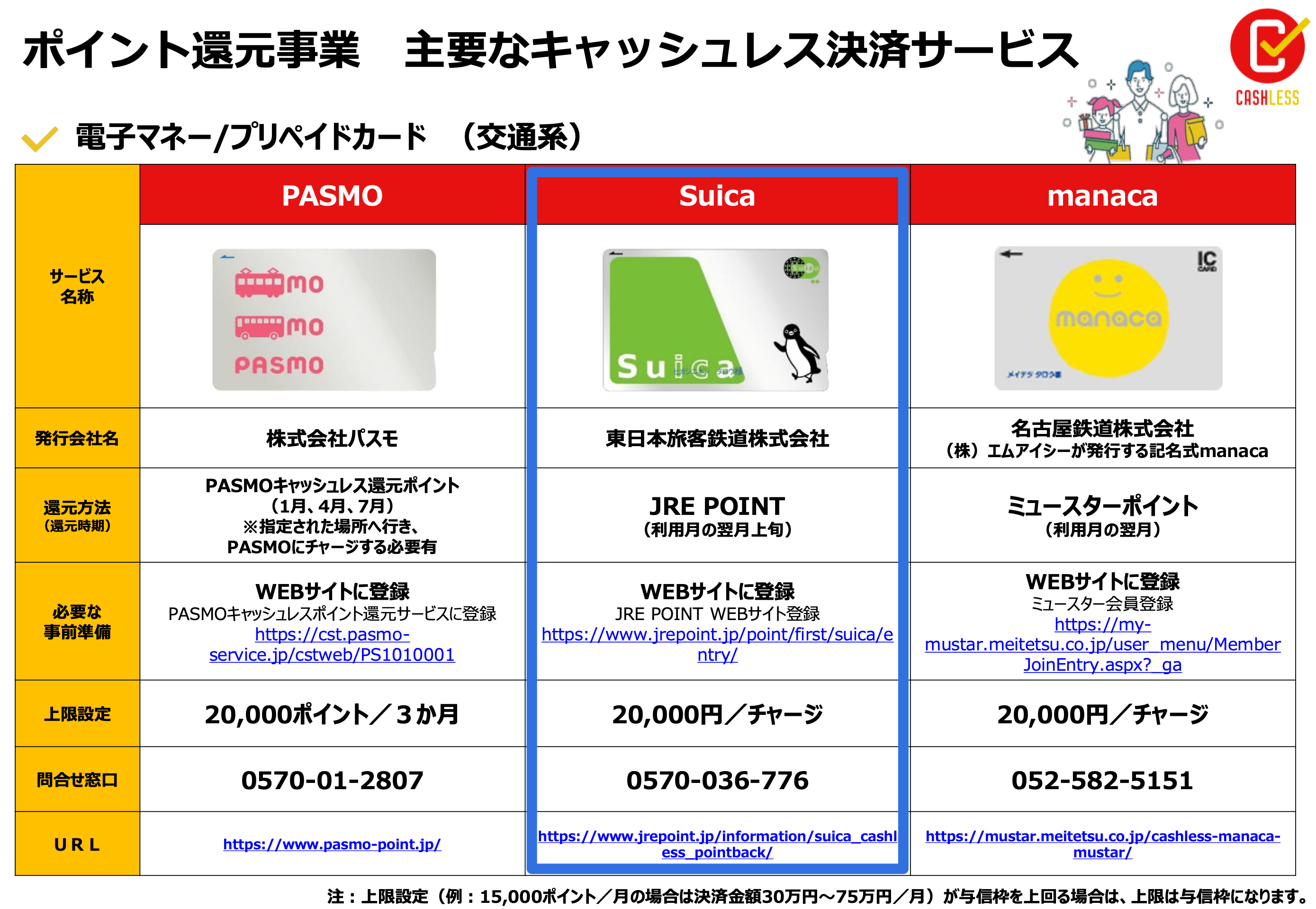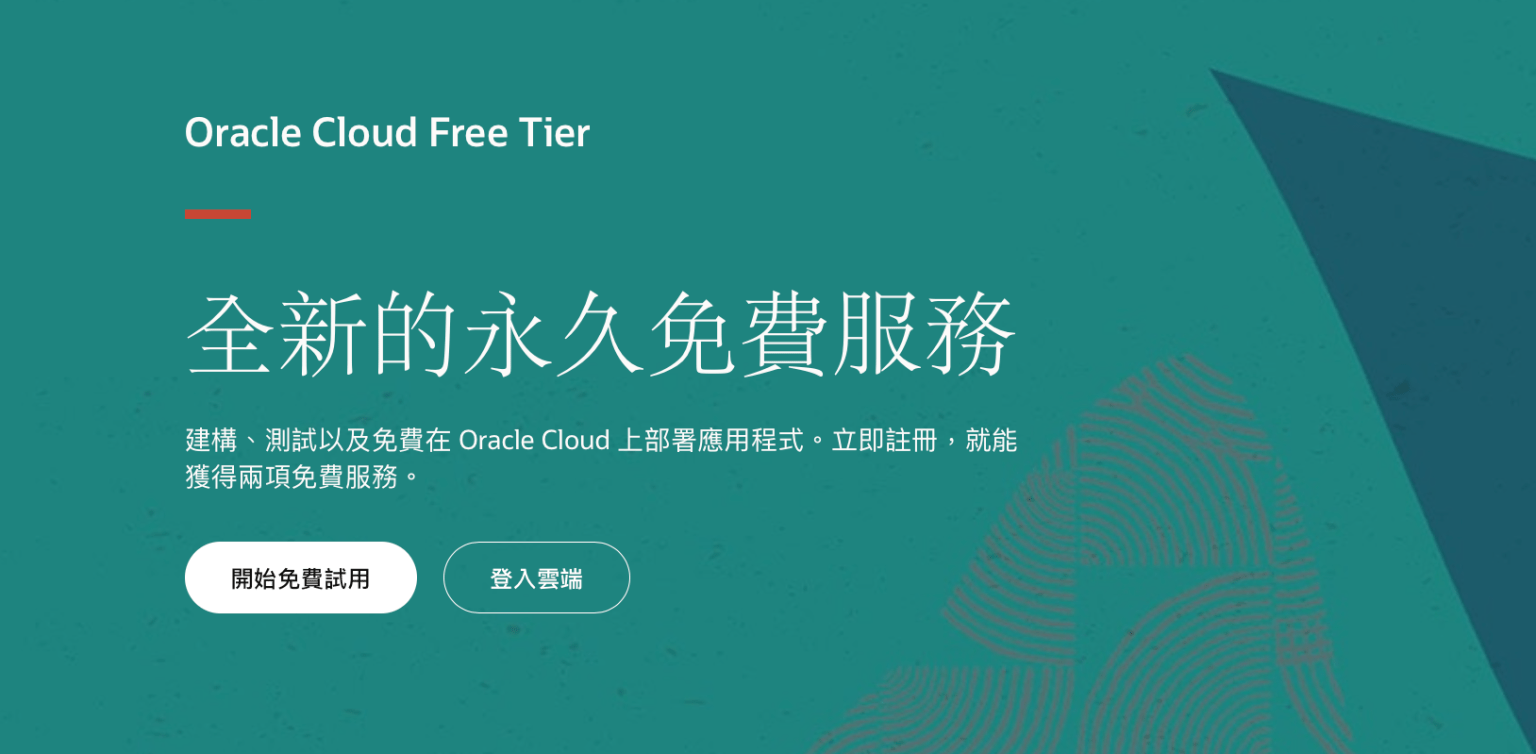
甲骨文 Oracle Cloud 無人值守開機器
上一篇寫到的 Oracle Cloud 裝 VPN,似乎很多人有興趣。。 但是都被卡在「註冊帳號」跟「開機器」這兩個問題,不得其門而入~ 註冊帳號的問題其實很玄,甲骨文去年剛開始推出終身免費的時候馬上就被一堆人刷爆 現在他們為了防止濫用,所以在剛開始註冊帳號的門檻就嚴格把關 而且有越來越嚴的跡象,然而註冊帳號失敗可以找客服處理,但過程異常複雜,詳細就不說了,不在本篇討論範圍 👆 這錯誤信息應該是大家都見過的? 蒐集必要資料 先說明我這裡使用的是 Firefox 瀏覽器,你如果用其他瀏覽器可能會稍有不同,但大同小異 首先打開 Oracle Cloud 管理後台網站,然後去建立一個運算虛擬機頁面 先把你要的系統還有配置與 ssh key 通通選好加上,此時不要急著按左下角「建立」按鈕 👆 選好填好各種資料,先不要按「建立」 按下鍵盤上快速鍵「Option + Command + E」,叫出開發者工具的「網路」視窗 會看到如下圖開發者工具,並在「網路」視窗 👆 接著我們就可以按下左下角的「建立」按鈕了 按下去之後,沒意外應該又會跳出「已經額滿」的錯誤提示,不過沒關係 你這時應該會看見開發者工具的網路欄位出現很多內容,如下圖 依照上圖找到「instances」跟著箭頭數字 1 ~ 2 點選,就會看到數字 3 ~ 8 的資料 這些都是等下 CLI 開機器時會需要用到的參數,請把 3 ~8 全部內容複製記錄下來 接下來點網頁右上角的「設定檔」頭像 icon,點一下自己 email 的那個選項 如上圖,會看見 OCID(user)的帳號字串,點一下複製,同樣記錄下來 繼續在網頁右上角的設定檔,這次點「租用戶」那個選項 如上圖,這裡是 OCID(tenancy)的帳號字串,同樣也是複製起來,稍等 CLI 設定過程都會用到 ...